- โปรแกรมฟรี EaseUS
- Data Recovery Wizard Free
- Todo Backup Free
- Partition Master Free
หน้าสารบัญ
อัปเดตเมื่อ Jul 09, 2025
ทำตามวิธีที่รวดเร็วและมีประสิทธิภาพเหล่านี้เพื่อรีเซ็ตรหัสผ่านที่ถูกลืมใน Windows 11:
| ⏱️ระยะเวลา | 5-10 นาที |
| 💻เป้าหมาย | รีเซ็ตรหัสผ่านที่ลืมใน Windows 11 |
| 👩💻ผู้ใช้ที่เหมาะสม | สำหรับผู้ใช้ทุกคน: ผู้เริ่มต้นและผู้ใช้ที่มีประสบการณ์ |
| 🧰การเตรียมตัว |
✔️ติดตั้งและเปิด EaseUS EaseUS Partition Master ✔️สำรองข้อมูลดิสก์ทั้งหมดในกรณีที่ข้อมูลสูญหายโดยไม่ได้ตั้งใจ |
| 🛠️วิธีการ |
|
หากคุณลืมรหัสผ่าน Windows 11 คุณจะไม่สามารถเข้าสู่ระบบบัญชี Windows 11 และสูญเสียการเข้าถึงเดสก์ท็อปได้ แต่ไม่ต้องกังวล! Windows แต่ละเวอร์ชันมีวิธีแก้ปัญหาบางอย่างที่จะช่วยให้คุณเข้าถึงบัญชีของคุณได้อีกครั้ง บทช่วยสอนนี้แสดงวิธีง่ายๆ ในการ รีเซ็ตรหัสผ่านที่ลืมใน Windows 11 โดยไม่สูญเสียข้อมูลของคุณ ต่อ ไปนี้เป็น 5 วิธีในการรีเซ็ตรหัสผ่าน Windows 11 ของคุณ รวมถึงการใช้โปรแกรม ปลดล็อกรหัสผ่าน Windows ที่มีประสิทธิภาพ คุณสามารถเลือกได้ตามสถานการณ์ของคุณ
อ่านต่อเพื่อปลดล็อกคอมพิวเตอร์โดยไม่ต้องใช้รหัสผ่าน หากคุณคิดว่าคู่มือนี้มีประโยชน์ในการแก้ปัญหาของคุณ อย่าลืมแบ่งปันให้ผู้อื่นที่ต้องการความช่วยเหลือ!
วิธีที่ 1. เรียกใช้ EaseUS Partition Master - ผู้เชี่ยวชาญด้านการรีเซ็ตรหัสผ่าน
หากคุณกำลังมองหาวิธีแก้ไขที่เร็วที่สุดในการรีเซ็ตรหัสผ่านสำหรับคอมพิวเตอร์ Windows ของคุณ คุณสามารถไว้วางใจ EaseUS Partition Master ได้ ซอฟต์แวร์ของบุคคลที่สามนี้มีฟังก์ชันอันทรงพลัง นั่นคือ "การรีเซ็ตรหัสผ่าน" ซึ่งสามารถลบรหัสผ่าน Windows ที่คุณลืมได้ด้วยคลิกเดียว ซอฟต์แวร์นี้เข้ากันได้ดีกับ Windows ทุกเวอร์ชันและใช้ได้กับคอมพิวเตอร์ Dell, HP, ASUS และ Lenovo
ทำตามขั้นตอนเพื่อรีเซ็ตรหัสผ่านที่ลืมใน Windows 11:
ขั้นตอนที่ 1. ใส่ดิสก์ USB เป้าหมายลงในคอมพิวเตอร์ ดาวน์โหลดและเรียกใช้ EaseUS Partition Master แล้วคลิก "ชุดเครื่องมือ" > "รีเซ็ตรหัสผ่าน"

ขั้นตอนที่ 2. หน้าต่างเล็ก ๆ จะปรากฏขึ้น หลังจากอ่านอย่างละเอียดแล้ว คลิก "สร้าง"

ขั้นตอนที่ 3. เลือกแฟลชไดรฟ์ USB หรือฮาร์ดดิสก์พกพาภายนอกที่ถูกต้องแล้วคลิก "สร้าง" อีกครั้ง รออย่างอดทน หลังจากสร้างแฟลชไดรฟ์ USB สำหรับรีเซ็ตรหัสผ่านแล้ว ให้คลิก "เสร็จสิ้น"

ขั้นตอนที่ 4. ถอด USB รีเซ็ตรหัสผ่าน ใส่เข้าไปในพีซีที่ล็อคไว้ แล้วรีสตาร์ท คุณจะถูกขอให้เปลี่ยนไดรฟ์สำหรับบูตเพื่อบูตพีซีจาก USB เมื่อเสร็จแล้วระบบจะบู๊ตจาก USB โดยอัตโนมัติ
ขั้นตอนที่ 5. หลังจากรีสตาร์ท ให้ค้นหา EaseUS Partition Master อีกครั้ง และไปที่ "รีเซ็ตรหัสผ่าน" บัญชีทั้งหมดบนพีซีจะแสดงในอินเทอร์เฟซ คลิกที่บัญชีเป้าหมายและทำเครื่องหมายที่ "รีเซ็ตและปลดล็อค"

ขั้นตอนที่ 6. เมื่อคุณได้รับข้อความแจ้งนี้ คลิก "ยืนยัน" เพื่อดำเนินการต่อ รหัสผ่านของคุณจะถูกลบ

อ่านเพิ่มเติม:
5 วิธีในการรีเซ็ตรหัสผ่าน Windows Vista เมื่อลืม
โพสต์นี้จะแบ่งปันตัวเลือกที่เป็นไปได้ห้าประการสำหรับคุณในการรีเซ็ตรหัสผ่าน Windows Vista เมื่อคุณลืม

วิธีที่ 2. ใช้ดิสก์รีเซ็ตรหัสผ่าน
คุณสามารถ รีเซ็ตรหัสผ่าน Windows 11 ได้ด้วยดิสก์ USB แต่คุณต้องสร้างดิสก์รีเซ็ตรหัสผ่านเสียก่อนจึงจะลืมรหัสผ่านได้
หากคุณได้สร้างรหัสผ่านแล้ว ให้ทำตามคำแนะนำด้านล่างเพื่อรีเซ็ตรหัสผ่าน Windows 11 ของคุณ:
ขั้นตอนที่ 1. ป้อนรหัสผ่านที่ไม่ถูกต้องในหน้าเข้าสู่ระบบ Windows 11 แล้วคลิก "รีเซ็ตรหัสผ่าน"
ขั้นตอนที่ 2 หลังจากที่ตัวช่วยรีเซ็ตรหัสผ่านปรากฏขึ้น ให้ใส่ดิสก์รีเซ็ตรหัสผ่านและคลิก "ถัดไป"

ขั้นตอนที่ 3 เลือก USB ที่ถูกต้อง ป้อนรหัสผ่านใหม่ และแจ้งเตือน
ปิดตัวช่วยสร้างการรีเซ็ตรหัสผ่านเมื่อดำเนินการเสร็จเรียบร้อย หากคุณไม่ได้สร้างดิสก์รีเซ็ตรหัสผ่านไว้ล่วงหน้า โปรดตรวจสอบตัวเลือกอื่นเพื่อรีเซ็ตรหัสผ่าน Windows 11 ของคุณต่อไป และคุณยังสามารถใช้ EaseUS Partition Master เพื่อสร้าง USB ที่สามารถบูตได้และแก้ไขปัญหาของคุณได้อีกด้วย
- หมายเหตุ:
- หลังจากเชื่อมต่อ USB เปล่าเข้ากับคอมพิวเตอร์แล้ว คุณสามารถเปิดแผงควบคุมและค้นหา Create Password Reset ทำตามคำแนะนำและสร้างไดรฟ์ USB รีเซ็ตสำหรับบัญชีภายใน Windows 11 ของคุณ
5 วิธี | รีเซ็ตรหัสผ่าน Windows 10 โดยไม่ต้องใช้ดิสก์
ทำตามคำแนะนำง่ายๆ นี้ ซึ่งแนะนำวิธีต่างๆ มากมายในการรีเซ็ตรหัสผ่านโดยไม่ต้องใช้ดิสก์รีเซ็ตรหัสผ่าน
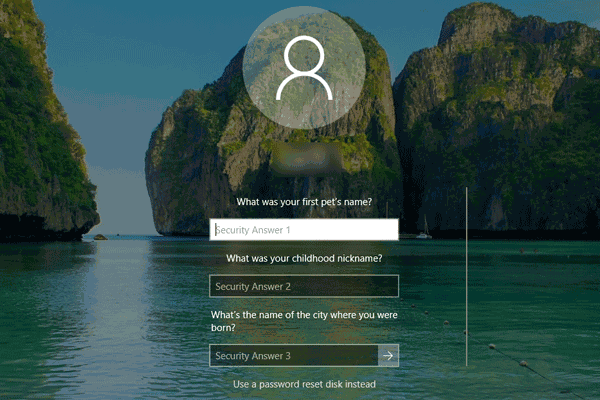
วิธีที่ 3. รีเซ็ตรหัสผ่าน Windows 11 โดยใช้คำถามด้านความปลอดภัย
ในระหว่างการตั้งค่าเริ่มต้นของ Windows 11 คุณสามารถสร้างคำถามด้านความปลอดภัยและคำตอบสำหรับบัญชีท้องถิ่นของคุณได้ หากคุณเพิ่มคำถามด้านความปลอดภัย คุณสามารถรีเซ็ตรหัสผ่าน Windows 11 ของคุณได้โดยการตอบคำถามด้านความปลอดภัยและ ปลดล็อกคอมพิวเตอร์โดยไม่ต้องใช้รหัสผ่าน
ขั้นตอนที่ 1. คลิก รีเซ็ตรหัสผ่าน หลังจากป้อนรหัสผ่านไม่ถูกต้อง
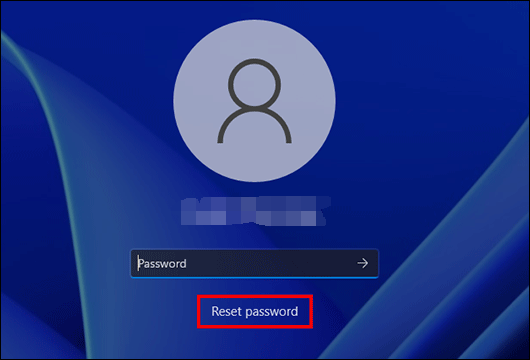
ขั้นตอนที่ 2. ตอบคำถามด้านความปลอดภัยที่คุณตั้งไว้ก่อนหน้านี้
ขั้นตอนที่ 3. ป้อนรหัสผ่านใหม่สำหรับบัญชีท้องถิ่นของคุณ
หลังจากรีเซ็ตรหัสผ่านแล้ว คุณสามารถใช้รหัสผ่านใหม่เพื่อเข้าสู่ระบบบัญชี Windows 11 ของคุณได้
หากคุณใช้ Windows 10 ให้คลิกลิงก์ด้านล่างเพื่อเรียนรู้เพิ่มเติม:
วิธีที่ 4. เรียกใช้ Command Prompt เพื่อรีเซ็ตรหัสผ่าน Windows
บรรทัดคำสั่งที่ Windows 11 นำเสนอนั้นมีคุณสมบัติมากมายในการจัดการคอมพิวเตอร์ของคุณได้ดีขึ้น รวมถึงการรีเซ็ตรหัสผ่านที่ลืมใน Windows 11 และ การลบรหัสผ่าน Windows 10 แต่กระบวนการนี้มีความซับซ้อน คุณควรหลีกเลี่ยงข้อผิดพลาดของพารามิเตอร์เมื่อป้อนคำสั่ง คุณควรเข้าสู่โหมดปลอดภัยเพื่อเปิดพรอมต์คำสั่ง
ขั้นตอนที่ 1. คลิก Shift+Restart ที่หน้าจอเข้าสู่ระบบ Windows 11 เพื่อรีบูตและเข้าสู่โหมดการกู้คืนของ Windows
ขั้นตอนที่ 2 หลังจากเลือกการแก้ไขปัญหา ให้เลือก Command Prompt บนหน้าจอตัวเลือกขั้นสูง

ขั้นตอนที่ 3 ในหน้าต่าง CMD ให้ป้อนคำสั่ง: net user username newpassword แล้วกด Enter แทนที่ username และ new password ด้วยรหัสผ่านที่คุณต้องการเปลี่ยน
ขั้นตอนที่ 4. ออกจากคำสั่งและรีสตาร์ทคอมพิวเตอร์
ด้วย Command Prompt คุณยังสามารถ ข้ามรหัสผ่าน Windows 11 เมื่อถูกล็อกได้ หรือคุณสามารถ รีเซ็ตรหัสผ่าน Windows 11 ได้โดยไม่ต้องเข้าสู่ระบบ แต่วิธีนี้ค่อนข้างซับซ้อน หากคุณไม่คุ้นเคยกับความรู้ด้านคอมพิวเตอร์ ควรลองใช้เครื่องมือของบุคคลที่สามจะดีกว่า
หากคุณต้องการเรียนรู้เพิ่มเติมเกี่ยวกับการใช้ CMD เพื่อรีเซ็ตรหัสผ่าน คุณสามารถคลิกที่บทช่วยสอนที่ครอบคลุมมากขึ้นต่อไปนี้
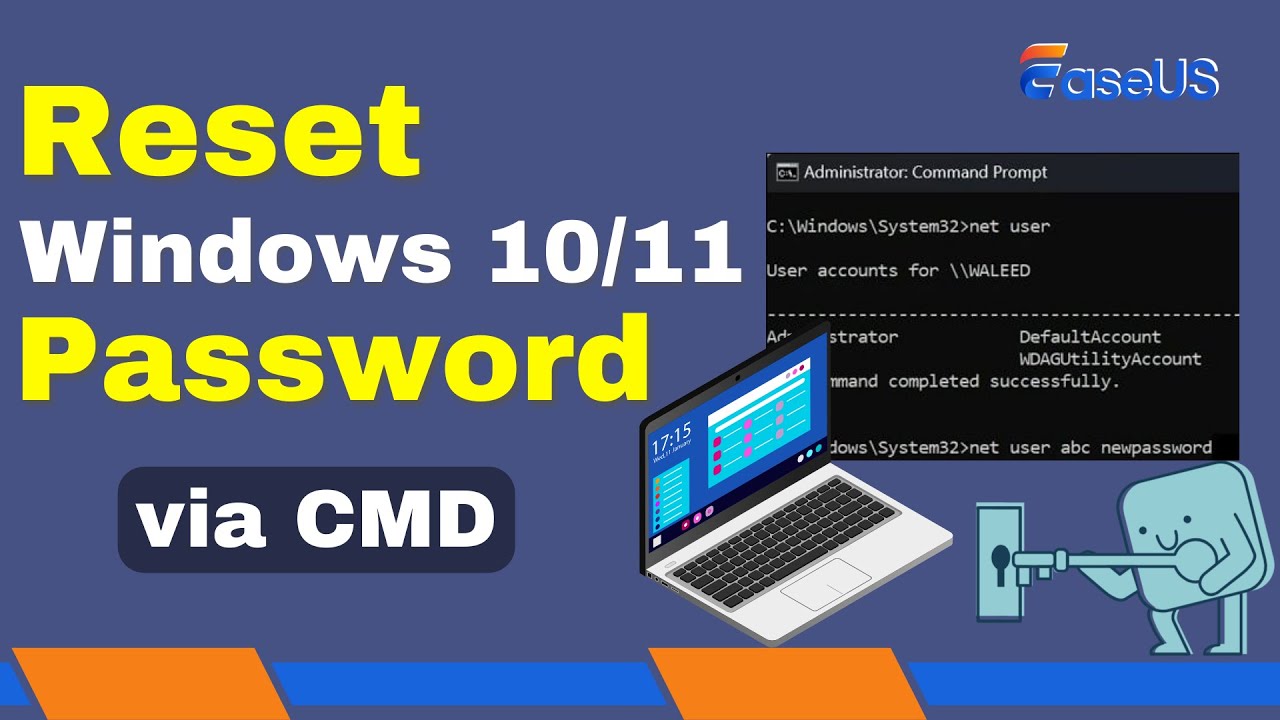
อ่านเพิ่มเติม:
Defaultuser0 รหัสผ่าน? แก้ไขทันที! [5 วิธีที่มีประสิทธิภาพ]
เราควรทำอย่างไรเมื่อ defaultuser0 ปรากฏบนหน้าจอคอมพิวเตอร์ ไม่ต้องกังวล บทความนี้เสนอวิธีแก้ปัญหาสามประการสำหรับผู้ใช้ HP, Lenovo และ Dell ที่ประสบปัญหาเกี่ยวกับรหัสผ่าน defaultuser0

วิธีที่ 5. ใช้บัญชี Microsoft เพื่อรีเซ็ตรหัสผ่านที่ลืม
หลังจาก Windows 8 คุณสามารถใช้ Microsoft เพื่อลงชื่อเข้าใช้บัญชี Windows ของคุณได้ หากคุณลืมรหัสผ่าน Microsoft ของคุณ คุณอาจไม่สามารถเข้าถึงเดสก์ท็อป Windows 11 ได้ คุณสามารถรีเซ็ตรหัสผ่านที่ลืมได้โดยไม่ต้องเข้าสู่ระบบโดยทำตามขั้นตอนเหล่านี้:
ขั้นตอนที่ 1 คลิก "ฉันลืมรหัสผ่าน" บนหน้าจอเข้าสู่ระบบ Windows หรือไปที่เว็บไซต์การรีเซ็ตรหัสผ่านของ Microsoft
ขั้นตอนที่ 2. ป้อนและยืนยันที่อยู่อีเมล หมายเลขโทรศัพท์ หรือชื่อผู้ใช้ Skype ของคุณ แล้วคลิก "ถัดไป"
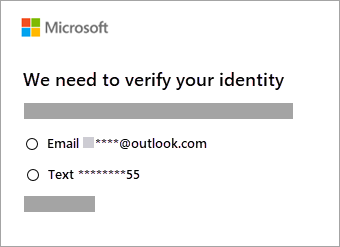
ขั้นตอนที่ 3. ป้อนข้อมูลที่ขาดหายไปและคลิก "รับรหัส"

ขั้นตอนที่ 4. ป้อนรหัสความปลอดภัย ตั้งรหัสผ่านใหม่ และคลิกถัดไป
หากคุณต้องการทราบข้อมูลเพิ่มเติมเกี่ยวกับการข้ามรหัสผ่าน โปรดคลิกที่ลิงก์:
วิธีข้ามรหัสผ่านผู้ดูแลระบบ Windows 10 | คำแนะนำฉบับสมบูรณ์
หากคุณกำลังมองหาวิธีเลี่ยงรหัสผ่าน คุณมาถูกที่แล้ว คู่มือนี้จะวิเคราะห์สองกรณีที่คุณจำเป็นต้องทำสิ่งนี้ เรียนรู้วิธีเลี่ยงรหัสผ่านผู้ดูแลระบบใน Windows 10 ในคู่มือต่อไปนี้

บทสรุป
ด้วยวิธีทั้ง 5 วิธีข้างต้น คุณควรจะสามารถแก้ไขปัญหาลืมรหัสผ่านใน Windows 11 ได้ ไม่ว่าคุณจะมีบัญชีภายในเครื่องหรือบัญชี Microsoft ออนไลน์ คุณก็สามารถรีเซ็ตรหัสผ่านที่ลืมใน Windows 11 ได้อย่างง่ายดาย หวังว่าบทความนี้จะช่วยคุณได้
นอกจากนี้ ในการหลีกเลี่ยงปัญหาเกี่ยวกับรหัสผ่าน คุณสามารถใช้มาตรการป้องกันบางอย่าง เช่น การสร้างดิสก์รีเซ็ตรหัสผ่าน การเพิ่มคำถามด้านความปลอดภัย หรือการสำรองรหัสผ่านของคุณเป็นประจำ
คำถามที่พบบ่อยเกี่ยวกับการรีเซ็ตรหัสผ่านที่ลืมใน Windows 11
ข้อความนี้ทำให้การรีเซ็ตรหัสผ่านที่ลืมใน Windows 11 เป็นเรื่องง่าย คุณสามารถเลือกวิธีแก้ปัญหาที่ต้องการได้จาก 5 วิธี และส่วนนี้จะนำเสนอคำถามที่พบบ่อยและคำตอบสั้นๆ เกี่ยวกับหัวข้อในวันนี้
1. วิธีการเปลี่ยนรหัสผ่านใน Windows 11?
หากคุณสามารถเข้าสู่ระบบคอมพิวเตอร์ Windows 11 ได้ คุณสามารถเปลี่ยนรหัสผ่านได้ดังนี้:
ขั้นตอนที่ 1. เลือก เริ่ม > การตั้งค่า > บัญชี > ตัวเลือกการลงชื่อเข้าใช้
ขั้นตอนที่ 2. เลือก รหัสผ่าน และคลิกเปลี่ยน
ขั้นตอนที่ 3. ป้อนรหัสผ่านปัจจุบันและรหัสผ่านใหม่ของคุณ
ขั้นตอนที่ 4. กรอกรหัสผ่านและคลิกเสร็จสิ้น
2. ฉันจะรีเซ็ตรหัสผ่าน Windows 11 ด้วย Command Prompt ได้อย่างไร
หลังจากคุณเปิดหน้าต่างคำสั่งแล้ว คุณสามารถพักรหัสผ่าน Windows 11 ได้ด้วยคำสั่งนี้:
ชื่อบัญชีผู้ใช้เน็ต รหัสผ่านใหม่
จากนั้นกด Enter หลังจากป้อนคำสั่งแล้ว คุณควรเปลี่ยนชื่อบัญชีและรหัสผ่านใหม่ด้วยบัญชีและรหัสผ่านที่คุณต้องการตั้งค่า
3. จะเข้าถึงคอมพิวเตอร์ของฉันได้อย่างไรหากฉันถูกล็อค?
หากคุณถูกล็อคไม่ให้เข้าใช้ ให้กด CTRL+ALT+DELETE เพื่อปลดล็อคคอมพิวเตอร์ ป้อนรายละเอียดการเข้าสู่ระบบของผู้ใช้ที่เข้าสู่ระบบล่าสุด จากนั้นคลิกตกลง เมื่อกล่องโต้ตอบปลดล็อคคอมพิวเตอร์หายไป ให้เข้าสู่ระบบตามปกติโดยกด CTRL+ALT+DELETE
เราสามารถช่วยคุณได้อย่างไร?
บทความที่เกี่ยวข้อง
-
เครื่องมือ/ตัวจัดการพาร์ติชั่น USB: พาร์ติชั่น USB หรือสร้างไดรฟ์ USB แบบพกพา
![author icon]() Suchat/2025/07/09
Suchat/2025/07/09 -
ปรับขนาดดิสก์ไดนามิกเพื่อขยายหรือย่อขนาดดิสก์ไดนามิก
![author icon]() Daisy/2025/07/09
Daisy/2025/07/09 -
คำแนะนำสำหรับผู้เริ่มต้น: โคลน Windows 11 ฟรีพร้อมคำแนะนำทีละขั้นตอน
![author icon]() Suchat/2025/07/09
Suchat/2025/07/09 -
[แก้ไขแล้ว] การลบพาร์ติชัน Diskpart ไม่ทำงาน
![author icon]() Suchat/2025/07/09
Suchat/2025/07/09
EaseUS Partition Master

จัดการพาร์ติชั่นและเพิ่มประสิทธิภาพดิสก์อย่างมีประสิทธิภาพ
